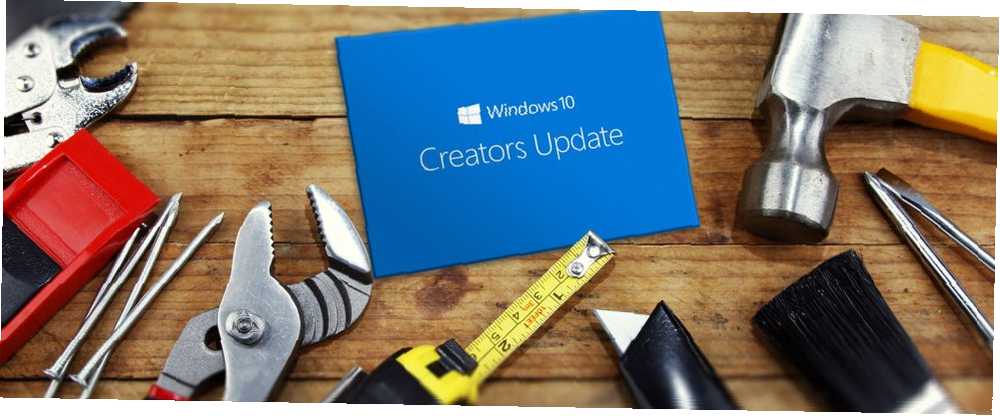
Gabriel Brooks
0
1925
597
La Actualización de creadores de Windows 10 se está implementando actualmente para usuarios de todo el mundo. Si aún no se le ha ofrecido la actualización, puede esperar que aterrice en su sistema durante las próximas semanas (aunque hay métodos para actualizar de inmediato Cómo obtener la actualización de Windows 10 Creators ahora Cómo obtener la actualización de Windows 10 Creators Ahora, la actualización de Windows 10 Creators se lanzará en abril. ¿Estás ansioso por probarlo o prefieres evitarlo? Te mostraremos cómo obtener Windows 10 1703 en tu propio horario. Si estás desesperado).
La actualización trae una serie de nuevas características 11+ Nuevas características Llegando a Windows 10 en 2017 11+ Nuevas características Llegando a Windows 10 en 2017 La actualización de Windows 10 Creators se lanzará en la primavera de 2017. Compilamos las actualizaciones más importantes y las nuevas características que puede ver adelante a. y aplicaciones, así como una seguridad mejorada ¿Qué hace la "Actualización de creadores" de Windows 10 para la seguridad? ¿Qué hace Windows 10 "Creators Update" para la seguridad? ¿Qué podemos esperar en la próxima "Actualización de creadores" de Windows 10, que llegará a principios de 2017? ¿De dónde viene el impulso de seguridad? Echemos un ojo a la seguridad sobre Windows 10 Build 1703.. Microsoft Paint se ha revisado, hay una nueva funcionalidad de Cortana y puede esperar opciones de personalización renovadas.
Pero antes de profundizar en todas las cosas nuevas y emocionantes, debe asegurarse de haber configurado su sistema operativo correctamente. Esto es lo que debe hacer tan pronto como haya instalado Windows 10 Creators Update.
1. Deshabilitar los anuncios del Explorador de archivos
¿Ya no hay ningún lugar a salvo de los anuncios? Los esperamos en la televisión y en la web, pero verlos directamente en el sistema de archivos de Windows es algo completamente diferente..
Por defecto, la aplicación File Explorer incluye anuncios. Como era de esperar, la decisión de Microsoft ha irritado a los usuarios.
Francamente, lo nuevo “característica” No debería ser una sorpresa. Windows Insider Preview build 14901 incluía una barra de notificaciones en la parte superior del Explorador de archivos desde agosto de 2016. Microsoft insistió en que la función era “educación del producto” - puedes sacar tus propias conclusiones sobre lo que eso significa en un discurso no corporativo.
Por el momento, los anuncios son solo para productos de Microsoft. Los usuarios informan que Office 365 y OneDrive se han destacado mucho. Pero, ¿cuánto tiempo pasará hasta que veamos anuncios dirigidos para servicios de terceros? Probablemente pronto. Afortunadamente, hay una manera de deshabilitar los anuncios Cómo deshabilitar los anuncios en el Explorador de archivos de Windows 10 Cómo deshabilitar los anuncios en el Explorador de archivos de Windows 10 Windows 10 ha acumulado más anuncios en el sistema operativo que cualquier versión anterior. Recientemente, es posible que haya comenzado a ver anuncios en su Explorador de archivos. Aquí se explica cómo deshabilitarlos. .
Dirigirse a Panel de control> Opciones del Explorador de archivos, o simplemente escriba Opciones del Explorador de archivos en Cortana.
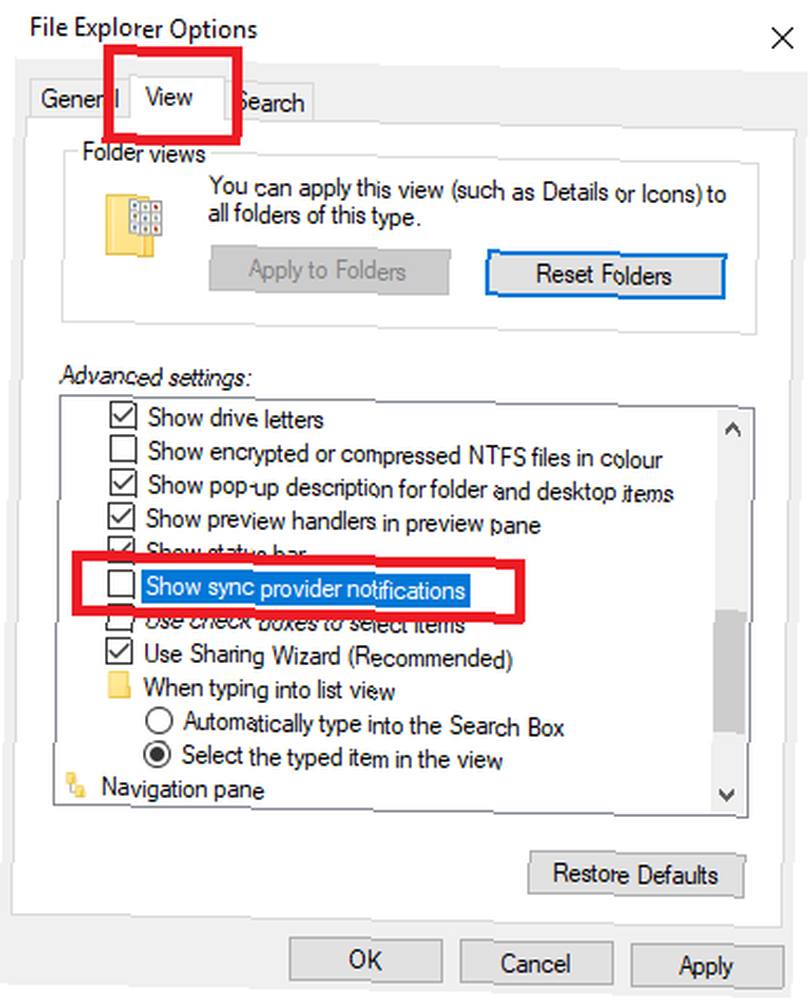
A continuación, seleccione el Ver pestaña y desplácese hacia abajo para Mostrar notificaciones de proveedor de sincronización. Desmarca la casilla de verificación, haz clic Aplicar, y tu estas listo.
2. Configurar Windows Night Light
Una de las características más solicitadas finalmente ha llegado a la Actualización de creadores de Windows 10. Es un “filtro de luz azul” llamado Night Light Reduzca la fatiga ocular y duerma mejor con esta nueva función de Windows 10 Reduzca la fatiga ocular y duerma mejor con esta nueva función de Windows 10 En la actualización de Windows 10 Creators, no tiene que usar una aplicación separada para filtrar la luz azul por la noche . Aquí le mostramos cómo encender Night Light y ahorrarle problemas a sus ojos. .
No es tan rico en funciones como las opciones de terceros como Flux, pero si prefiere evitar aplicaciones no nativas, funciona bien.
Filtrar las emisiones de luz azul de su pantalla en la noche teóricamente puede reducir la fatiga visual y mejorar sus patrones de sueño ¿Pueden F.lux y Night Shift mejorar realmente sus hábitos de sueño? ¿Puede F.lux y Night Shift mejorar realmente sus hábitos de sueño? El uso excesivo de computadoras, tabletas y teléfonos inteligentes puede deteriorar la calidad del sueño, pero ¿las aplicaciones como F.lux y Night Shift realmente contrarrestan esos efectos? La ciencia es bastante clara en esto. . Cuando se expone a la luz azul artificial, el cuerpo humano reduce la cantidad de melatonina que produce y aumenta su frecuencia cardíaca, temperatura corporal y estado de alerta general.
Si desea disfrutar de una mejor noche de sueño (¿quién no?), Vale la pena pasar unos minutos configurando la nueva función Night Light.
Navegar a Inicio> Configuración> Sistema> Pantalla y alternar el control deslizante junto a Luz de noche.
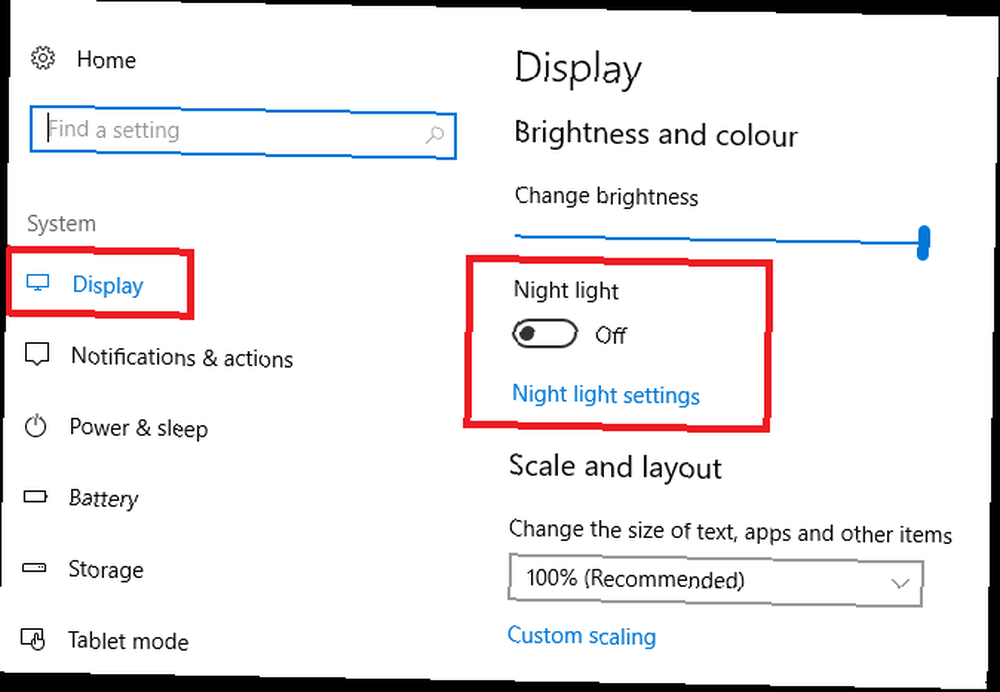
A continuación, haga clic en Configuración de luz nocturna para personalizar la aplicación. Puede cambiar la temperatura del color y programar las horas en que desea que la aplicación se encienda. Si usted tiene Servicios de localización habilitado, puede activarse automáticamente al atardecer. Si no lo hace, debe ingresar las horas manualmente.
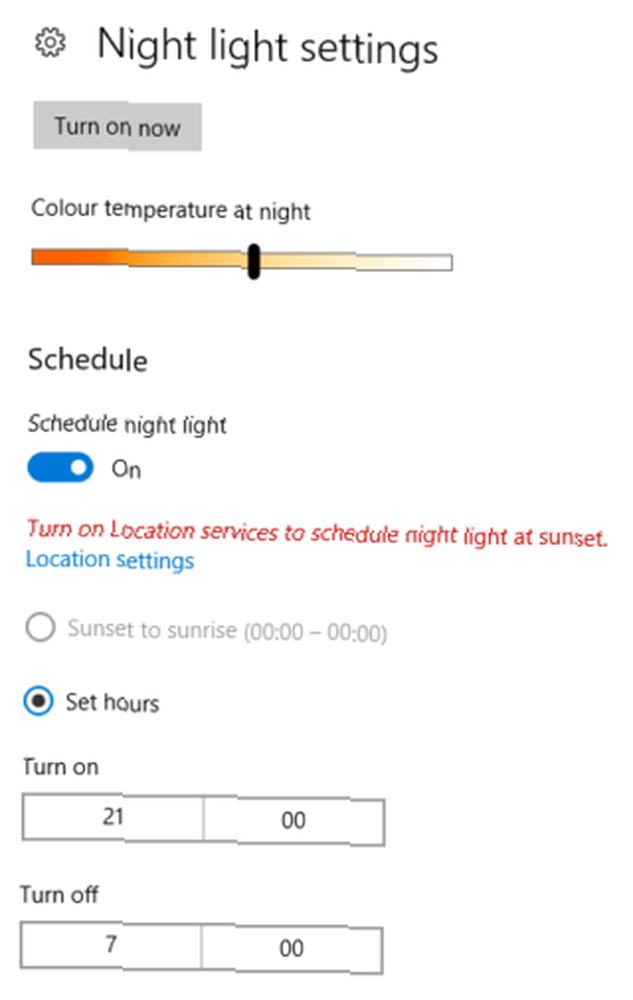
3. Centro de seguridad de Windows Defender
Otra característica nueva que puede esperar es el Centro de seguridad de Windows Defender. Su objetivo es ofrecer una ventanilla única para protegerlo a usted y a su sistema de amenazas de seguridad..
Si no está seguro de cómo defenderse mejor de virus, malware y ataques de phishing, es un útil adicional para el sistema operativo.
Notarás el ícono de la aplicación en la bandeja del sistema. Haga clic en él y se le dará una lista de acciones que puede tomar para protegerse mejor. Trabaje a través de las diversas recomendaciones, e inmediatamente estará más seguro..

Pero hay un lado negativo, las notificaciones pueden ser molestas, especialmente si ya está bien versado en la administración de su sistema y seguridad. El sin fin “Recomendaciones de batería” son particularmente molestos.
Puede desactivar permanentemente la aplicación y sus notificaciones asociadas deshabilitándola al inicio. prensa Ctrl + Alt + Eliminar y seleccione Administrador de tareas. A continuación, haga clic en Más detalles y dirigirse a la Puesta en marcha Lengüeta.
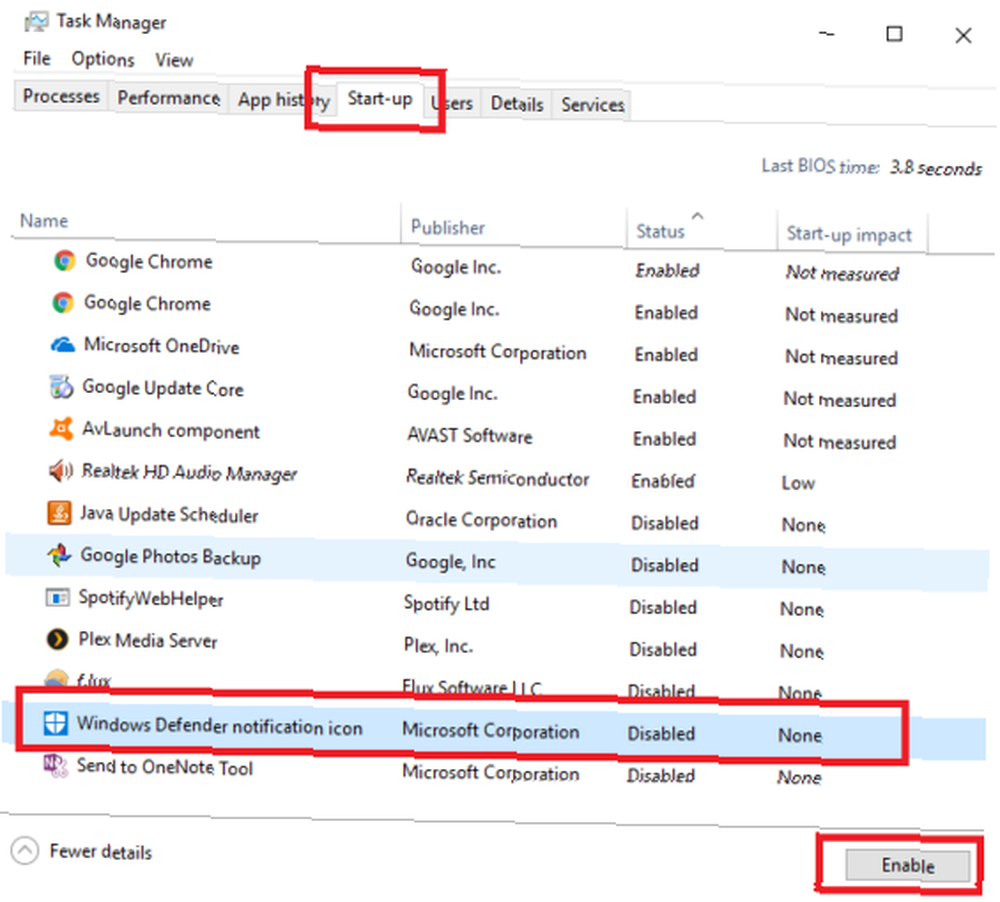
Localizar y resaltar Icono de notificación de Windows Defender, luego haga clic Inhabilitar en el fondo en la esquina derecha.
4. Ajuste su configuración de privacidad
Es difícil pasar por alto este, pero es importante que lea la información en pantalla: no haga clic ciegamente en las opciones.
Cuando la Actualización de creadores se carga por primera vez, verá una ventana como la siguiente. No hagas clic Recuérdame más tarde, hay algunas configuraciones importantes que debes revisar.
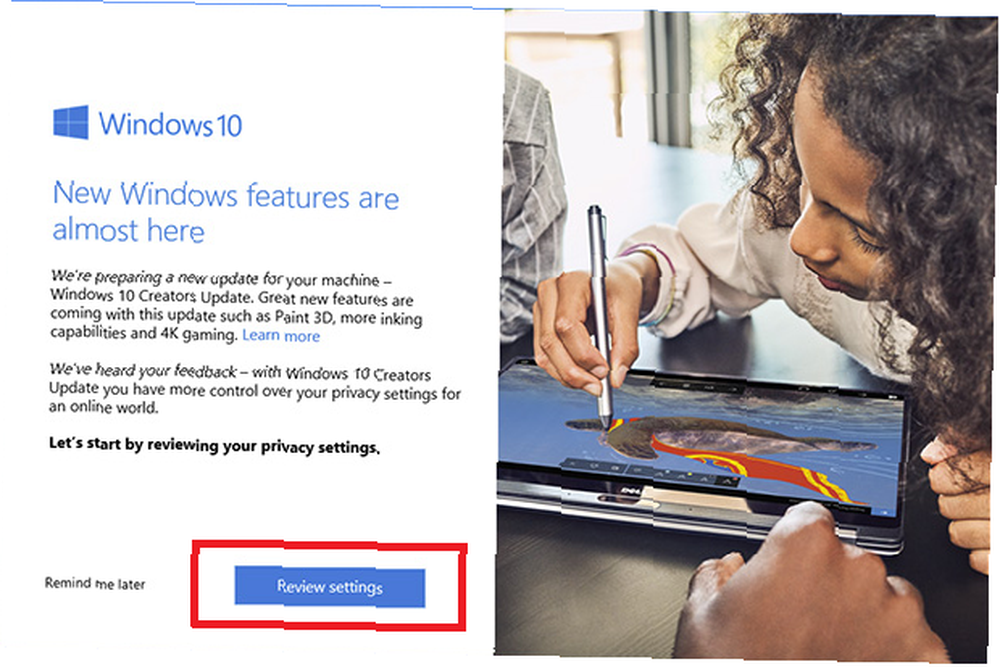
La aplicación le dará cinco opciones de privacidad Privacidad y Windows 10: su guía para la telemetría de Windows Privacidad y Windows 10: su guía para la telemetría de Windows Con el advenimiento de Windows 10 Creator's Update, Microsoft parece haber decidido ser más transparente sobre sus datos actividades de recolección Averigüe cuánto se recolecta y qué puede hacer. para que lo retoques.
Las opciones de privacidad de Windows 10 Creators Update son:
- Ubicación - Las aplicaciones y los servicios podrán solicitar su ubicación, y los datos pueden enviarse a Microsoft.
- Reconocimiento de voz - Esta configuración le permite interactuar de manera más fluida con Cortana. Nuevamente, Microsoft podría recibir los datos..
- Diagnósticos - Según la información en pantalla, esto permite a Microsoft recopilar datos sobre el uso de su navegador, el uso de aplicaciones, el uso de funciones e incluso escribir.
- Experiencias personalizadas con datos de diagnóstico - Microsoft utilizará los datos de diagnóstico antes mencionados para ofrecerle productos y servicios..
- Anuncios relevantes - Microsoft recopilará el uso de su aplicación y la usará para enviarle anuncios de terceros.
Claramente, estos privilegios son una pesadilla para los usuarios conscientes de la privacidad. Pero hay una compensación: deshabilitar algunas funciones, como los datos de ubicación y el reconocimiento de voz, obstaculizará el valor de algunas de las mejores funciones del sistema operativo. Debe decidir qué nivel de intrusión es el adecuado para usted.
5. Aplicaciones predeterminadas
Algunos usuarios han informado que la Actualización de creadores ha restablecido sus aplicaciones predeterminadas Cómo cambiar las aplicaciones y configuraciones predeterminadas en Windows 10 Cómo cambiar las aplicaciones y configuraciones predeterminadas en Windows 10 A continuación, le mostramos cómo cambiar los programas predeterminados en Windows 10 si no está satisfecho con cómo El sistema operativo se comporta fuera de la caja. volver a los productos de stock de Microsoft después de actualizar.
Por ejemplo, todas sus películas, programas de TV y videos personales guardados localmente podrían abrirse en la aplicación Películas y TV, todas sus imágenes podrían abrirse en Fotos en lugar de en su visor de fotos preferido, su navegador predeterminado podría volver a Edge, y pronto.
El problema no es universal, pero definitivamente debes verificar si el problema te ha afectado.
Dirigirse a Inicio> Configuración> Aplicaciones> Aplicaciones predeterminadas. Verá una lista de las aplicaciones predeterminadas para los tipos de contenido más comunes, incluidas imágenes, videos, navegadores y música. Verifique que todos estén mostrando sus programas preferidos.
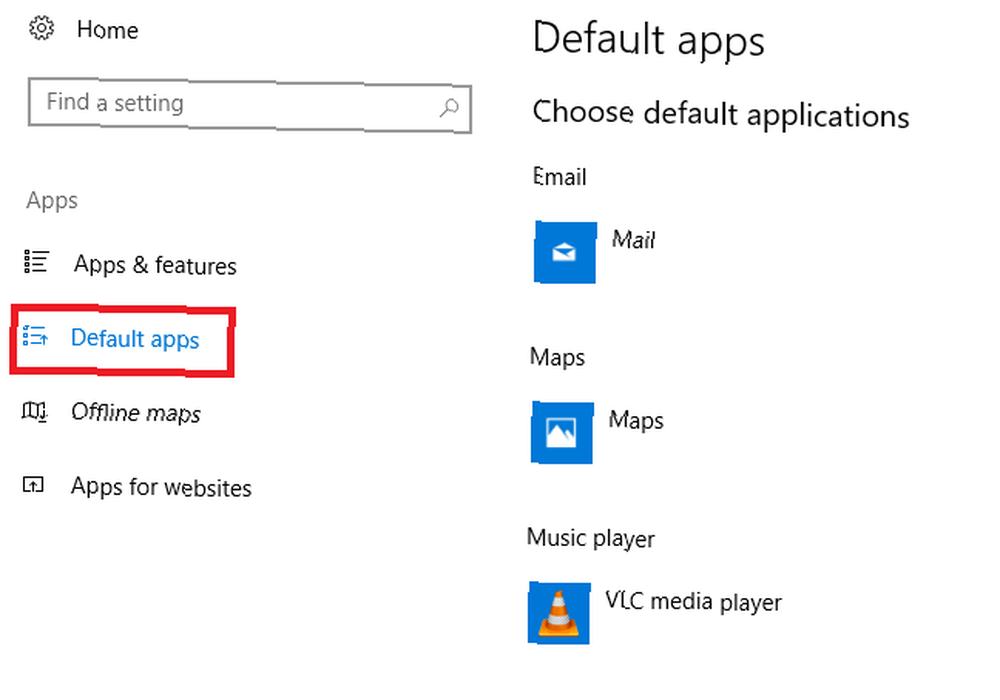
A continuación, desplácese hacia abajo y haga clic en Establecer valores predeterminados por aplicación. Le permite investigar sus elecciones a un nivel más granular, permitiéndole elegir aplicaciones que no se muestran en la lista básica, como visores y calculadoras de PDF.
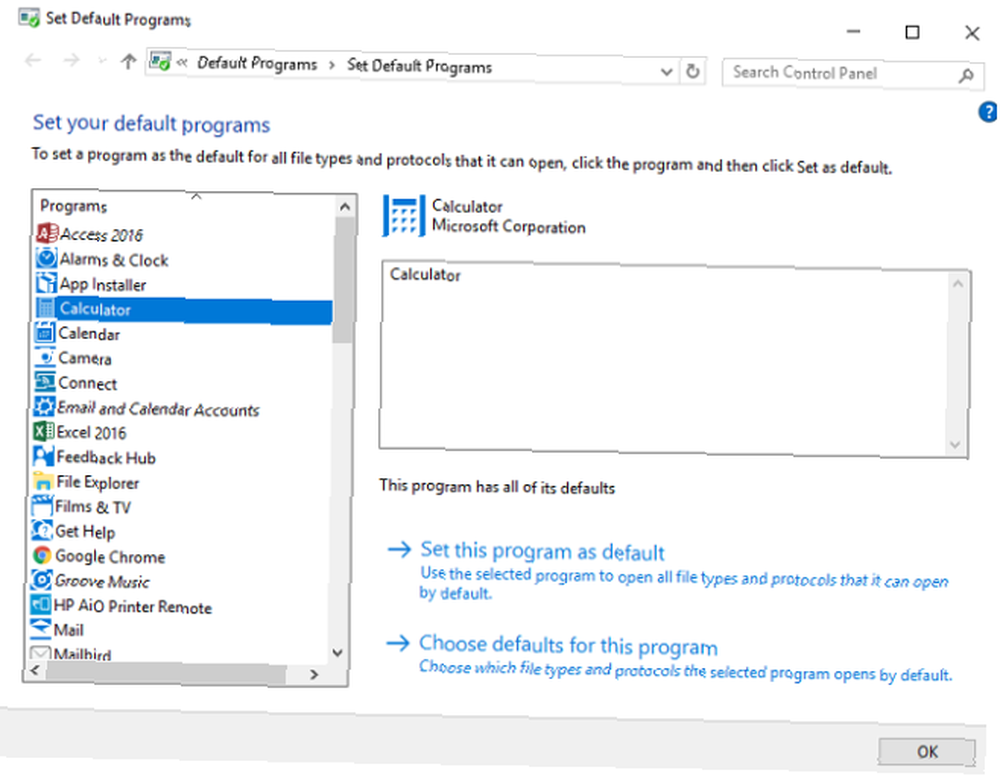
¿Qué configuraciones has cambiado??
Le mostré cinco configuraciones que todos deben verificar y configurar antes de comenzar a disfrutar de la última actualización de Windows.
Ahora me encantaría escuchar algunos de sus comentarios. ¿Ya te ha actualizado Microsoft a la Actualización de creadores? ¿Qué configuraciones y aplicaciones tuvo que personalizar para que su sistema operativo funcionara exactamente como a usted le gusta??
Puedes dejar todas tus sugerencias y pensamientos en los comentarios a continuación.
Créditos de imagen: STILLFX / Shutterstock











